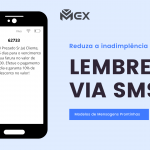Já imaginou proporcionar para seus clientes uma experiência recheada de notificações e atendimento diferenciado, aprenda a integrar o aplicativo Mex10?
Somente a Mex10 parceira oficial da Tray commerce pode oferecer esses serviços exclusivos.
Aprenda o passo a passo para configurar as notificações da sua loja.

Aumente o lucro da loja enviando notificações de carrinhos abandonados, cupons de desconto, campanhas de marketing e muito mais integre seu loja Tray Commerce.
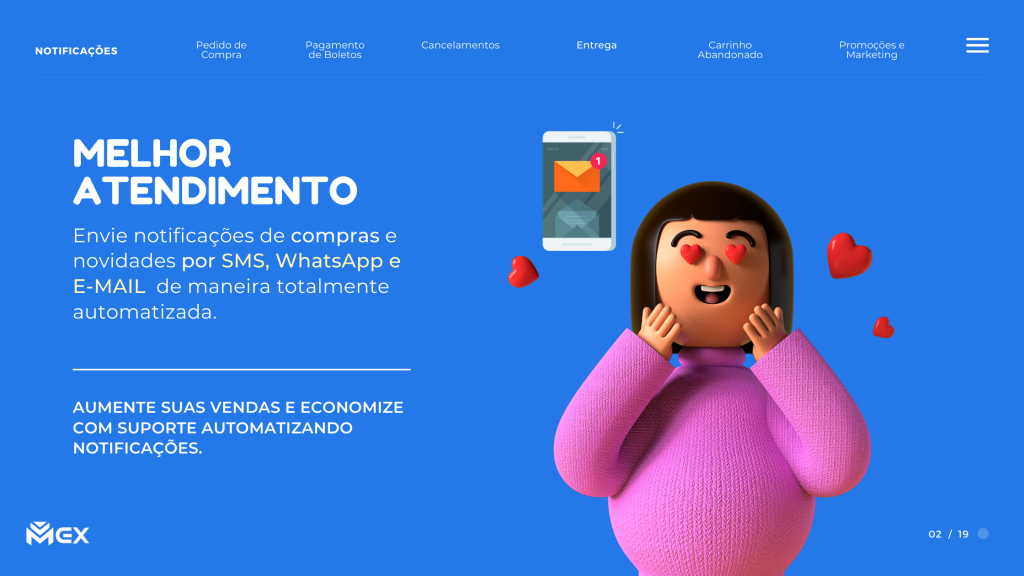
Mex Notificações
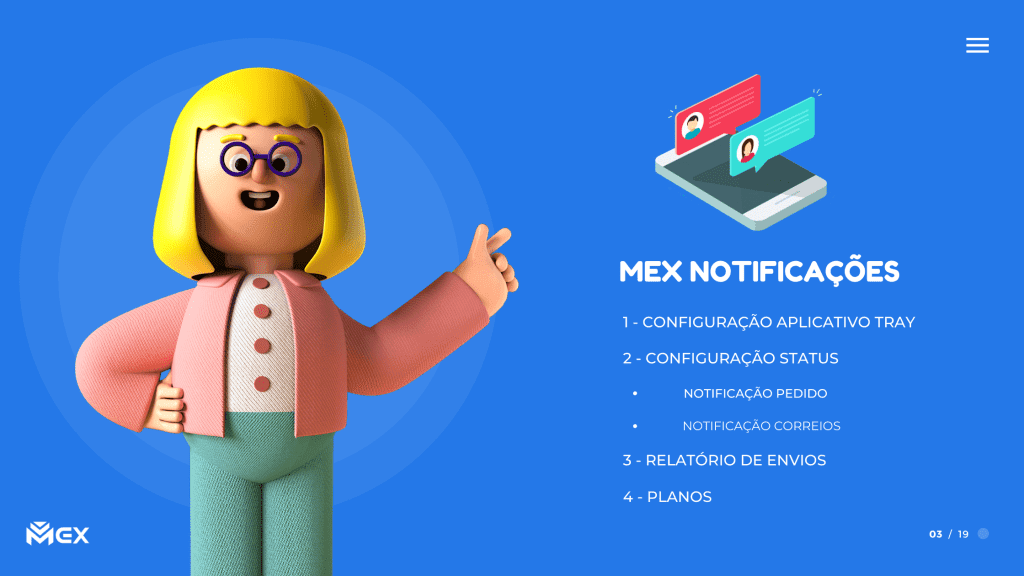
Passo 1
Acesse o painel administrativo da Tray e copie o código da sua Loja, anote em algum lugar, vamos usá-lo futuramente.
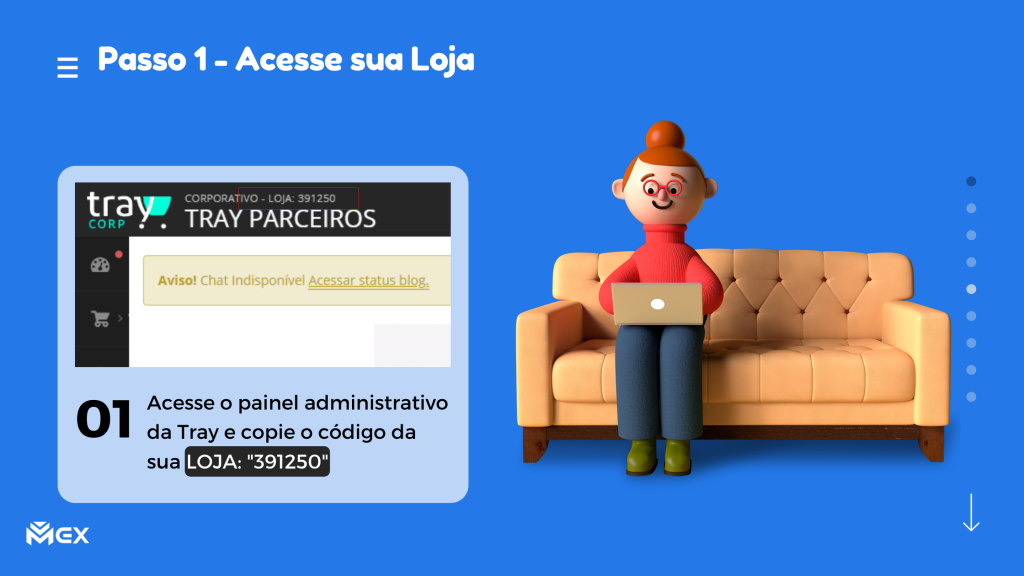
Passo 2
Muito bem! Após anotar o código da sua loja dentro da Tray, clique em Meus aplicativos e procure por “Mex”, em seguida clique em “acessar”.
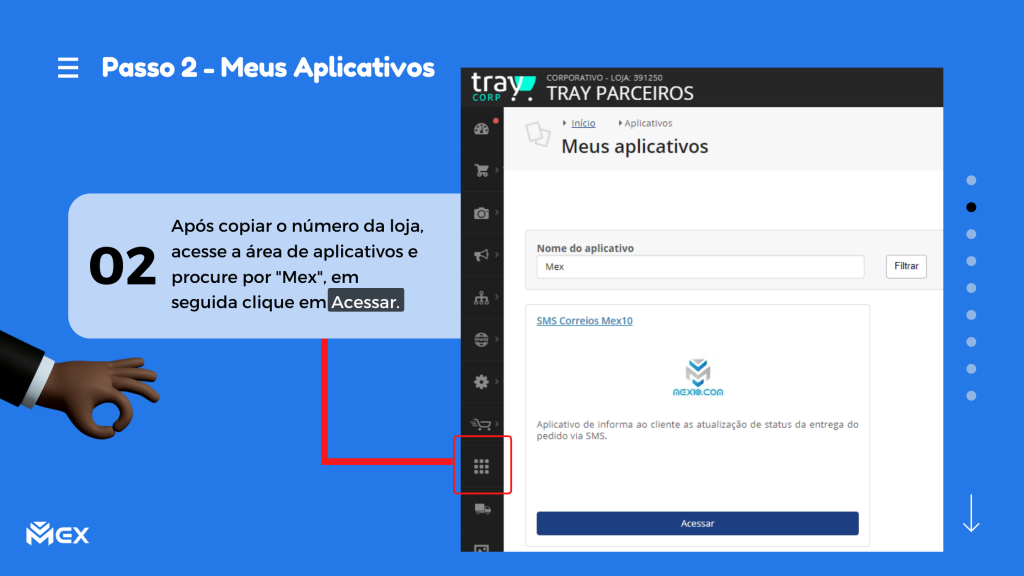
Passo 3
Depois de clicar em “acessar” no aplicativo da Mex dentro da Tray, copie os Dados de Autorização da Loja que estão nos campos (URL e CODE) nos próximos passos, vamos inseri-los na plataforma da Mex10.
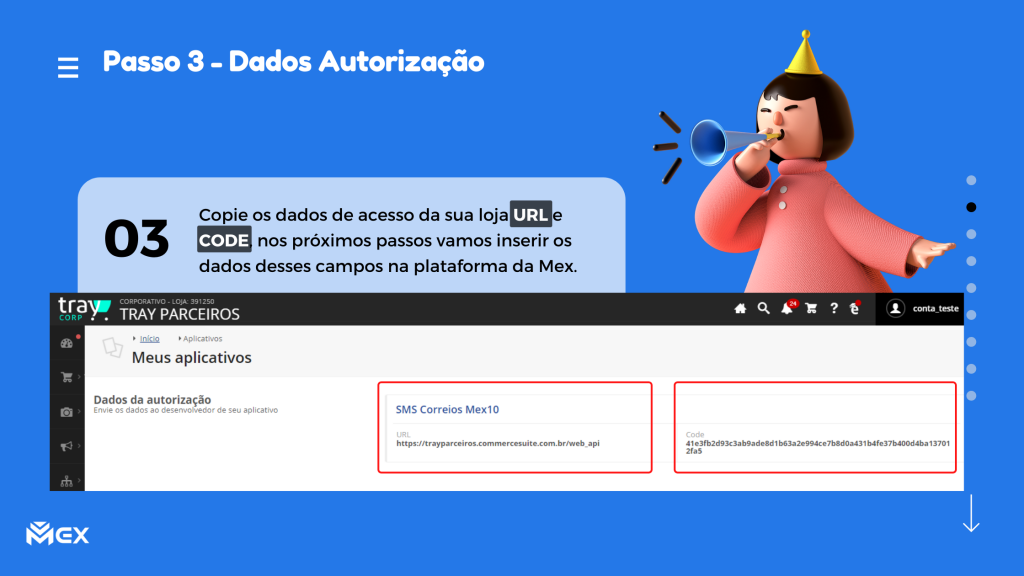
Passo 4
Clique Aqui e crie um cadastro na Mex10, após entrar na plataforma da Mex no menu ao lado esquerdo do painel, clique em Integrações ~> Tray.
Passo 5
Agora que temos todas as informações que precisamos para a integração, vamos inserir na plataforma da Mex (Código da Loja, Código do Nosso Aplicativo Tray e URL do Nosso Aplicativo Tray) e clicar no botão “Testar Comunicação”.
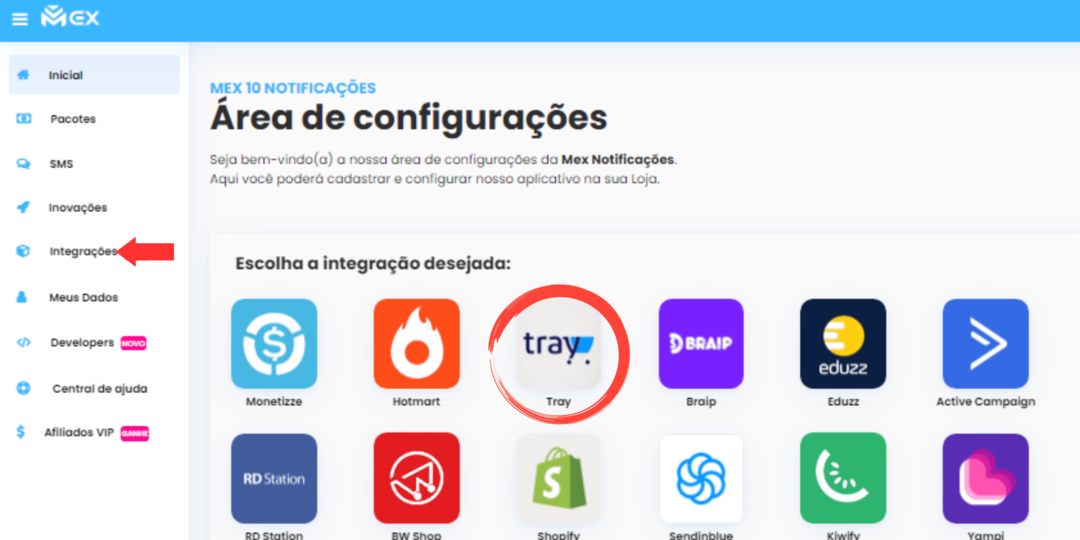
Passo 6
Após inserir todos os dados necessários para integração “Mex x Tray” e clicar em “Testar Comunicação” aguarde alguns instantes até a aparecer a mensagem “Sucesso”.
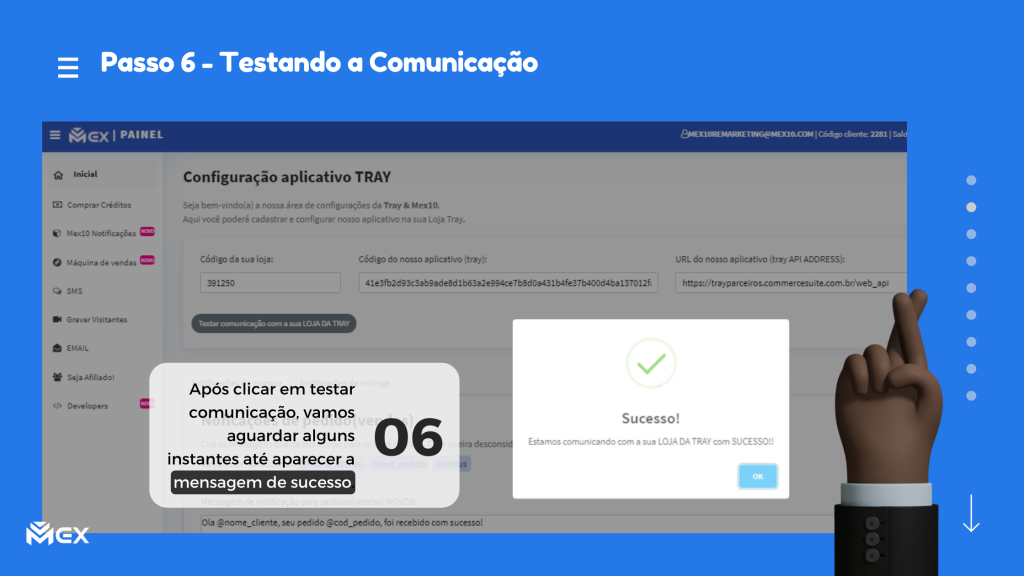
Passo 7
Chegou o momento de personalizar os SMS que serão enviados para as notificações de pedido de compra, é interessante colocar o nome da loja no final da mensagem.
Campos Personalizados: @nome_cliente | @cod_pedido | @Status
Exemplo: “Ola @nome_cliente , seu pedido @cod_pedido, foi recebido com sucesso! Obrigado Submarino.com.br”
Passo 8
Configure também a mensagem de mudança de @status.
Exemplo: “Ola @nome_cliente, seu pedido @cod_pedido, mudou seu status para @status! Obrigado Submarino.com.br”
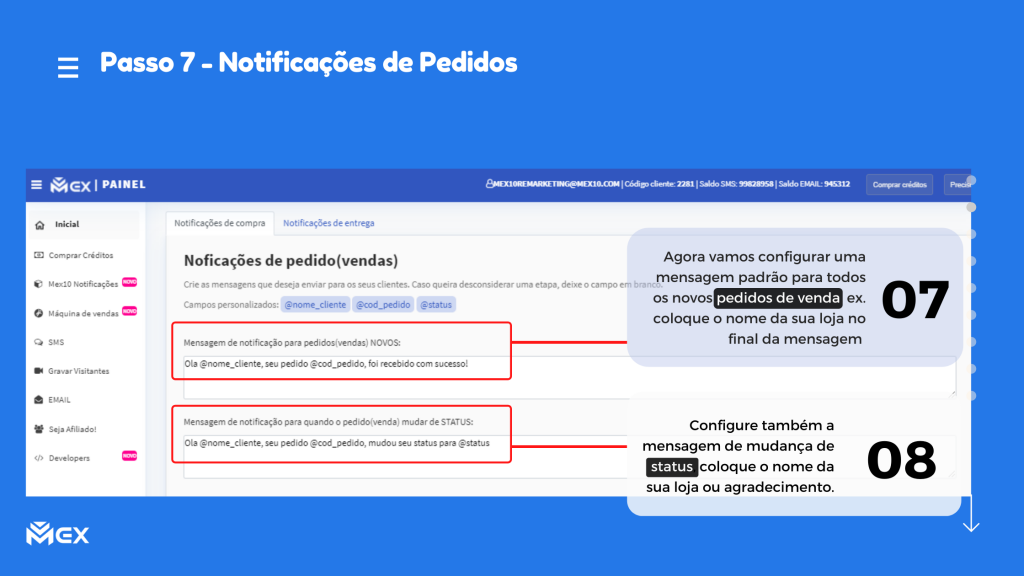
Passo 9
Logo abaixo encontramos todos os tipos de @status que você pode escolher para enviar como notificações para os clientes da sua loja, isso significa que a cada mudança de @status uma mensagem será enviada para o celular do seu cliente.
Todos os @Status de Pedidos de Compra:
AGUARDANDO MERCADO PAGO | AGUARDANDO MOTOBOY | AGUARDANDO PAGAMENTO | AGUARDANDO BCASH | AGUARDANDO PAGAMENTO FRETE | AGUARDANDO PAGSEGURO | AGUARDANDO QUALIFICAÇÃO | AGUARDANDO RETIRADA | AGUARDANDO VALE POSTAL | CANCELADO | CANCELADO AUT | COMPRA EM ANALISE | ENVIADO | FINALIZADO | PAGAMENTO CONFIRMADO | PENDENTE | A ENVIAR PAGSEGURO | AGUARDANDO COMPENSAÇÃO | PAGAMENTO PARCIAL | PENDENTE DE CONCILIAÇÃO | A ENVIAR YAPAY | AGUARDANDO YAPAY | AGUARDANDO PAGAMENTO BRADESCO | A ENVIAR BRADESCO | AGUARDANDO PAGAMENTO VISA ELECTRON | A ENVIAR VISA ELECTRON | AGUARDANDO PAGAMENTO VISA | AGUARDANDO PAGAMENTO MASTER | AGUARDANDO PAGAMENTO MERCADO PAGO | AGUARDANDO PAGAMENTO AMEX
Passo 10
Depois que você escolher todos os @status que precisa para sua loja insira no campo abaixo um por um, separado por “;” ou deixe “TODOS” como padrão.
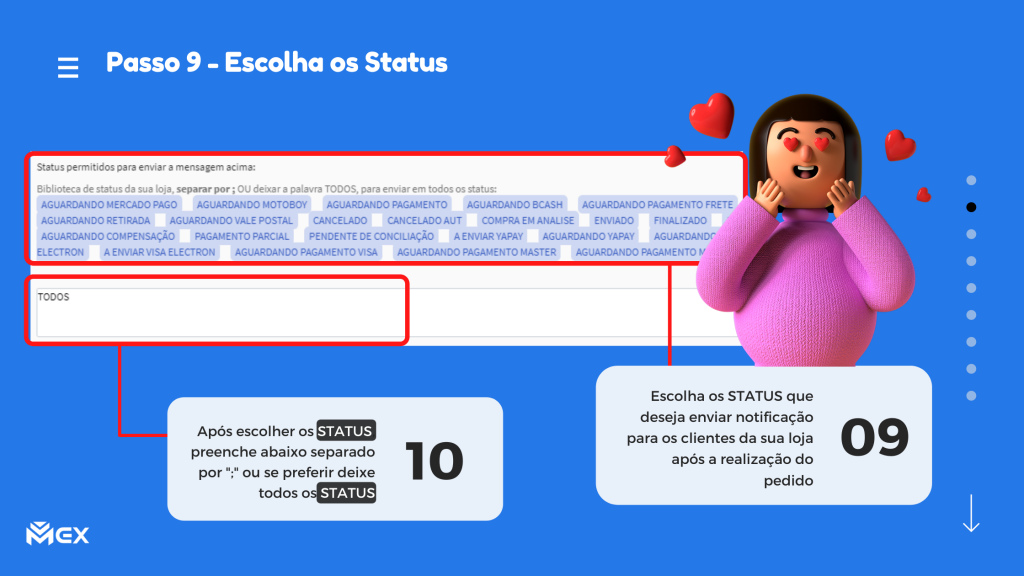
Passo 11
Para finalizar as mudanças de @status de pedido de compra, vamos configurar as notificações de confirmação de pagamento.
Ex. “@nome_cliente obrigado! O pagamento do pedido @cod_pedido foi confirmado e estamos preparando o envio! Loja Submarino.com.br”
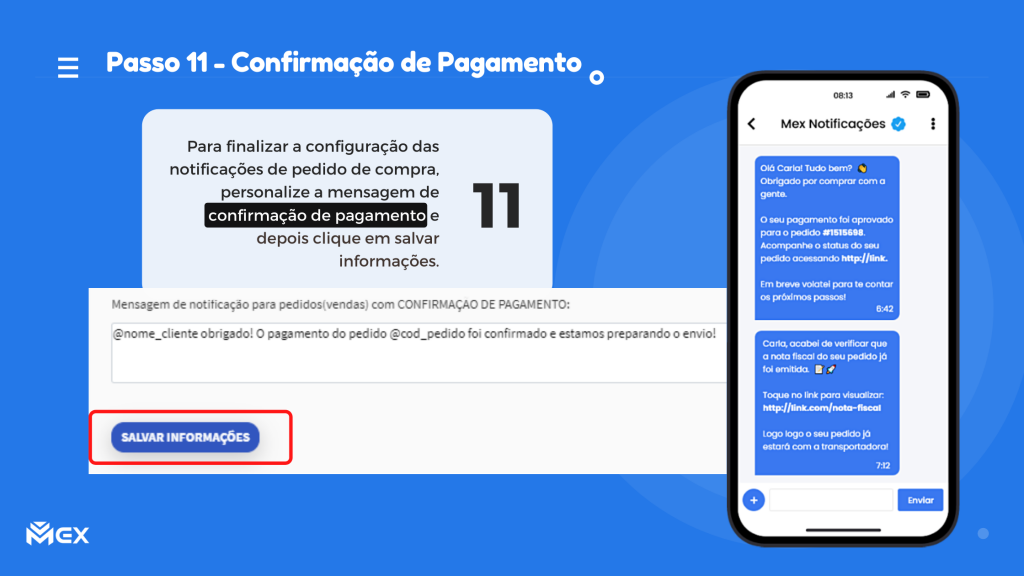
Relatórios Notificações
No menu ao lado esquerdo, clique em “Relatório SMS” e filtre por dias todas as notificações que foram enviadas pela sua loja tray
Relatórios
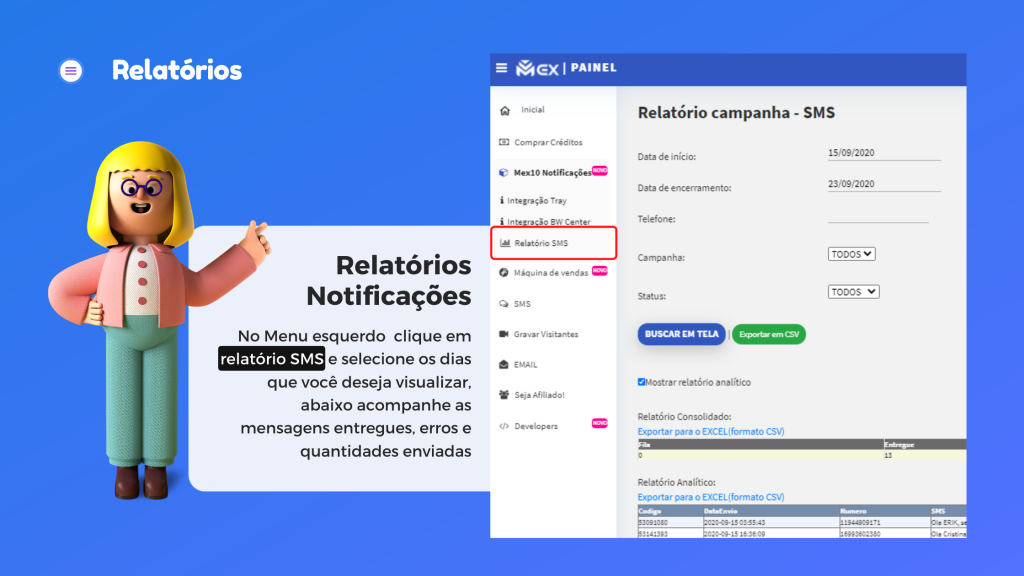
Qualquer duvida referente ao passo a passo ou notificações tray, fale com nosso suporte no WhatsApp.